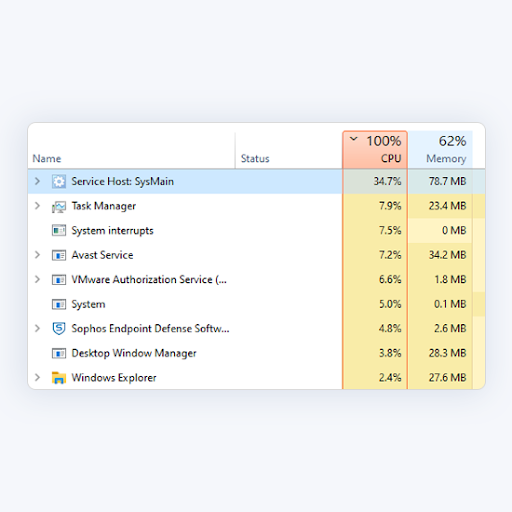Microsoft Teams je aplikace využívaná stovkami tisíc jedinečných týmů, které společně pracují na dosažení sdílených cílů. Je to zcela zdarma a poskytuje vám i vašim spolupracovníkům platformu pro komunikaci, koordinaci projektů, sdílení souborů a vzdálenou práci.

Nedávno jsme publikovali článek o Jak nastavit Microsoft Teams , který jde do hloubky o tom, jak začít se softwarem. Nyní je čas se s tím seznámit. Dnešní část se zaměřuje na tipy, triky a obecné pokyny pro týmy Microsoft Teams pro vzdálené pracovníky.
Pokud jste v práci z domova nováčkem nebo jen chcete nějaké tipy, jak zvýšit efektivitu, zkuste postupovat podle našich tipů a zjistěte, zda vám nějaká technika ve vaší práci pomůže.
Kontrolní seznam práce na dálku: Jak zůstat věrný kurzu
Začněme několika obecnými věcmi, které by měl každý vzdálený pracovník udělat, než zahájí produktivní den. Tyto tipy vám pomohou vytvořit vhodný pracovní prostor a dostat hlavu do hry, a to i z pohodlí vašeho domova.
- Vytvořte vhodný pracovní prostor . Úplně první věcí, kterou musíte udělat, je ujistit se, že pracovní prostor, ve kterém se nacházíte, odpovídá vašim potřebám. Minimalizujte rozptýlení tím, že najdete klidný a tichý prostor. Obklopte se pouze tím, co potřebujete - mít věci, jako jsou chytré telefony, občerstvení a společnost, vás často odvede od práce. Proto doporučujeme mít samostatný stůl nebo stojan, kam si můžete dát své občerstvení.
Profesionální typ: Telefon mívejte blízko sebe, pouze pokud je jedním z vašich pracovních nástrojů. A pokud chcete být produktivní, doporučujeme vypnout oznámení telefonu.
- Vylepšete svou práci pomocí aplikací . V této době technologie neexistuje žádný důvod, proč byste neměli využívat výhod softwaru ke zvýšení svých schopností. Pomocí aplikací můžete spravovat svůj čas, nastavovat denní cíle a připomenutí a dokonce blokovat rušivé weby.
- Udržujte své zdraví . Mnoho lidí při práci na dálku zanedbává své zdraví. Trávit delší dobu před obrazovkou je špatné pro vaše tělo i duši. Ujistěte se, že vstanete každou chvíli, cvičte, zůstaňte hydratovaní a konzumujte zdravá jídla.
- Komunikujte se svým týmem . Věřte nám - váš tým chce vědět, na čem jste, stejně jako s nimi chcete držet krok. Ujistěte se, že s nimi vždy komunikujete prostřednictvím aplikací, jako je Microsoft Teams informovat je o vašem postupu, harmonogramu a dostupnosti schůzek.
- Buďte inkluzivní . Tempo práce na dálku se liší od osobní. Věnujte pozornost svým kolegům a vždy zapojte všechny do diskurzů, ať už textových, nebo telefonických. Být všímavý a inkluzivní zajistí, že každý člen týmu bude moci sdílet své nápady a přispívat k projektům.
- Bavte se se svými spolupracovníky . Při práci na dálku nebudete moci se svým týmem komunikovat tolik, jako byste byli v kanceláři. Určitě využijte výhody přímých zpráv, nastavte si obecný chatovací kanál Microsoft Teams , a popovídejte si příležitostně se svým úžasným týmem, abyste udrželi morálku.
- Nezapomeňte se uvolnit . Po práci se uvolňuje něco, s čím se velké procento vzdálených pracovníků potýká. Dodržování harmonogramu vám rozhodně pomůže zvládnout věci a poté se od práce odpojit procházkou, koupelí a dalšími zábavnými aktivitami. Připomeňte si, že jen proto, že můžete, nemusíte pracovat 24 hodin denně. (Ujistěte se, že ani nepracujete!)
Nyní, když jste nastavili svůj pracovní prostor podle výše uvedeného kontrolního seznamu, jak můžete zůstat soustředěni při práci na dálku?
Jak zůstat produktivní při práci na dálku s týmy
Když se přizpůsobíte tempu práce na dálku, narazíte na několik jedinečných výzev. Nastavení několika dobrých návyků je jedním z největších způsobů, jak tyto výzvy ve svém týmu překonat.
Časté zprávy o pokroku
Poskytování zpráv o pokroku vašim kolegům v týmu pomáhá vám i jim. Jak se budete cítit ochotni hlásit každý den svůj pokrok, začnete se motivovat a uděláte více práce, abyste zapůsobili a motivovali také své spolupracovníky. To může nastavit zdravé návyky a ještě více vylepšit komunikaci. Nezapomeňte komentovat něco pozitivního vůči vašemu týmu - laskavá slova mají dlouhou cestu.
Pořádejte online schůzky
Netřeba dodávat, že online schůzky jsou při vzdálené práci zásadní. Umožňuje vám plánovat dopředu, sdílet nápady a klást otázky vašemu týmu a zároveň kompenzovat nedostatek společnosti, když zůstáváte doma. Povzbuďte svůj tým, aby se pomocí videohovorů s nimi spojil tváří v tvář.
Zaznamenávejte své schůzky
Když jsou všichni zaneprázdněni prací, může být obtížné nastavit více schůzek pro lidi, kteří z předchozí schůzky něco vynechali nebo zapomněli. Pokud to váš tým umožňuje, zaznamenávejte schůzky a sdílejte je ve vyhrazeném kanálu, aby lidé mohli kdykoli dohnat nebo přetočit klíčové body.
Týmové aktivity
Zůstaňte v klidu plánováním týmových aktivit. Brainstormujte společně, spolupracujte na souborech a projektech, vytvářejte společně desky nebo přicházejte se zábavnými výzvami, abyste vytvořili zdravou konkurenci. Různé týmové aktivity spojují lidi a udržují vysokou morálku a energii i v pomalých dnech.
jas obrazovky nemění Windows 10
Tipy a triky Microsoft Teams, které musí každý vzdálený pracovník vědět
Využijte výhod kanálů

Skvělá organizace Teams má nastavený skvělý systém kanálů. Ujistěte se, že vytvoříte různé týmy a každému členovi týmu přiřadíte vyhrazené kanály, ve kterých bude aktivní. Přidávání kanálů pro konkrétní skupiny, jako je Návrháři a Vývojáři pomáhá organizovat vaše projekty, zatímco kanály jako Návrhy nebo Zprávy dává vašemu týmu příležitost komunikovat. Nezapomeňte přidat několik obecných chatovacích oblastí a kanálů používaných pro zábavu!
Filtrujte svůj zdroj aktivit

Nepořádek Zdroj aktivity znesnadní hledání věcí, které hledáte. Pomocí možnosti filtru můžete týmům sdělit, aby vám zobrazovaly pouze konkrétní obsah, například @mentions, nepřečtené zprávy, přímé odpovědi na vaše zprávy atd. Využijte toho a zvyšte časem své zaměření správným filtrováním příchozí aktivity.
Rychlé příkazy

Zadáním příkazů do vyhledávacího panelu v horní části okna Teams můžete věci udělat poměrně rychle. V aplikaci je k dispozici nepřeberné množství příkazů, které však většina uživatelů zanedbá. Abychom vám pomohli s ovládáním příkazů, zde jsou některé z našich oblíbených položek:
- /volání - Zahajte hovor s kýmkoli ve vaší organizaci Teams.
- / testcall - Zkontrolujte aktuální kvalitu hovoru.
- /pryč - Nastavte svůj stav na Pryč.
- / jít do - Rychle přeskočte na kanál nebo tým.
- /co je nového - Podívejte se na nejnovější zprávy o Microsoft Teams.
- /Pomoc - Získejte podporu týkající se Microsoft Teams.
Uložte si důležité zprávy do záložek

Chcete-li uložit důležitou zprávu a veškerý připojený obsah, můžete si je uložit do záložek. Jednoduše klikněte na tři tečky v pravém horním rohu zprávy a vyberte Uložit tuto zprávu z místní nabídky. Chcete-li vyhledat své záložky, zadejte /uložené ve vyhledávacím panelu a už nikdy žádný příspěvek neztratíte.
Editor bohatého textu

Vyvarujte se náhodného odesílání zpráv, než budou připraveny, a vytvářejte krásně formátované zprávy pomocí editoru formátovaného textu. Než začnete psát, klikněte na první ikonu pod vstupním polem ( písmeno A s tužkou ) a začněte psát zprávu. Přidejte název, označte zprávu jako důležitou, využijte výhod formátování, vytvářejte odrážky a mnoho dalšího.
Chcete-li odeslat formátované zprávy, stačí kliknout na ikonu Poslat ikona v pravém dolním rohu textového editoru.
Nerušit

Jste plně produktivní, když se plně soustředíte. V tomto stavu může i jediné oznámení odvrátit vaši pozornost a odvést vás od práce. Microsoft Teams vám umožňuje nastavit váš stav na Nerušit, díky čemuž nebudete dostávat vyskakovací oznámení.
Chcete-li zapnout funkci Nerušit, jednoduše zadejte / dnd do vyhledávacího pole. Můžete jej vypnout zadáním /k dispozici jakmile skončíte s prací.
Používejte GIF a samolepky

Udržujte věci zábavné a plné energie pomocí souborů GIF, samolepek a dokonce vytvářejte zábavné obrázky - memy -, které můžete sdílet se svým týmem. Ty mohou sloužit jako rychlá reakce na zprávy nebo dokonce zesvětlit náladu v příslušných kanálech. Tyto prvky můžete použít kliknutím na jejich ikony pod polem pro zadávání zpráv.
Další nástroje, které by pro vás mohly být prospěšné
Zatímco Microsoft Teams se stará o komunikaci, online schůzky, sdílení souborů a spolupráci, existují další nástroje, které doporučujeme používat současně. I když tyto nástroje nejsou důležité pro udržení produktivního stylu vzdálené práce, mohou být prospěšné pro lidi, kteří hledají další způsoby, jak zvýšit zaměření a produktivitu.
Time Doctor

Time Doctor je neuvěřitelná aplikace nejvhodnější pro větší firmy a organizace. Umožňuje vám sledovat čas zaměstnanců a generovat podrobné a výkonné zprávy. Získejte přesný přehled o produktivitě a podívejte se na přesné mzdy.
Úkoly Hubstaff

Úkoly Hubstaff je vynikajícím doplňkem vašeho pracovního postupu Microsoft Teams, protože se výrazně zaměřuje na nastavování úkolů. To, o čem diskutujete v týmech během schůzky nebo na kanálu, se může dostat přímo do Hubstaffu, kde jej můžete kategorizovat a spravovat.
Volná ruka

Dostaň Volná ruka integrace s Microsoft Teams pro spolupráci na virtuální tabuli. Členové týmu mohou přidávat komentáře, kresby a další prvky, aby vizuálně diskutovali o návrzích, rozvržení a dalších.
Doufáme, že vám tento článek pomohl dozvědět se více o vzdálené práci s Microsoft Teams. Pokud se chcete dozvědět, jak s aplikací začít, přečtěte si naši Jak nastavit Microsoft Teams článek.